Ako používať Insta360 X3 ako webovú kameru s počítačom
Rôzne / / June 23, 2023
Ak ste začínajúci vloger alebo filmár, Insta360 X3 je zábavný gadget dostať sa do rúk. Tento produkt od Insta360 vám môže pomôcť pridať skvelé efekty do vašich videí priamo z ostrej 360° perspektívy až po zábery z pseudo dronov a dokonca aj z mini planéty. Môžete dokonca pridať niekoľko doplnkov k nemu a pripevnite ho na rôzne povrchy. Vedeli ste spolu s tým všetkým, že Insta360 X3 môžete použiť aj ako webovú kameru?

Áno, počuli ste správne. Bola predstavená nová aktualizácia firmvéru pre Insta360 X3, ktorá umožňuje kamere fungovať ako náhrada webovej kamery. 360° pohľad X3 môže vylepšiť vaše stretnutia so širšou perspektívou a zároveň zabezpečiť kvalitný výstup videa. Ak vás zaujíma, ako nainštalovať aktualizáciu do fotoaparátu, postupujte podľa tohto návodu.
Prečo používať Insta360 X3 ako webovú kameru
Pandémia očarila online stretnutia. Povedzme, že celý váš tím má stretnutie s vašim predstavenstvom, ktoré sedí v zámorí, alebo pár z vás potrebuje presvedčiť zahraničného investora o kapitál. Namiesto toho, aby sa všetci členovia vášho tímu prihlasovali zo samostatných zariadení, môžete Insta360 X3 jednoducho použiť vo svojej konferenčnej miestnosti.
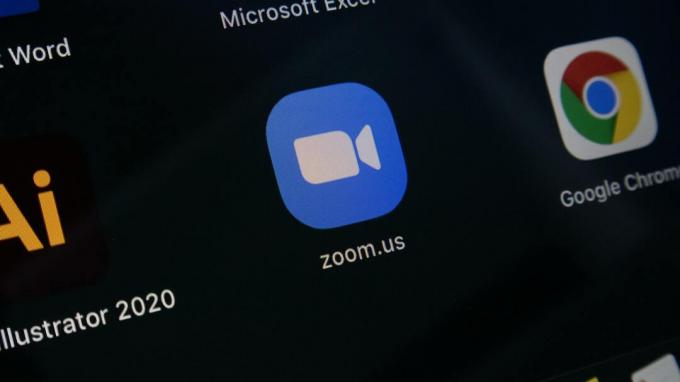
360° perspektíva kamery pokryje celý váš tím v jednom zábere bez kompromisov v kvalite videa. Navyše, ak kvalita fotoaparátu vášho notebooku alebo počítača nie je na špičkovej úrovni, použitie X3 ako náhrady za vstavanú webovú kameru môže byť prínosom.
Ako povoliť režim webovej kamery na Insta360 X3
Povolenie režimu webovej kamery na Insta360 X3 je vzdialené len niekoľko klepnutí. Pred ponorením sa do postupu aktivácie režimu webovej kamery na 360-stupňová kamera, musíte aktualizovať fotoaparát na najnovšiu verziu firmvéru. Ako už bolo uvedené, režim webovej kamery je súčasťou nedávnej aktualizácie od Insta360.
Kroky sme teda rozdelili na časti. Ak používate najnovšiu verziu X3, môžete preskočiť na časť 2.
Časť 1: Aktualizácia Insta360 X3 na najnovší firmvér
Tu je návod, ako si môžete stiahnuť najnovšiu aktualizáciu firmvéru do svojho X3.
Krok 1: Zapnite Insta360 X3. V aplikácii Insta360 na vašom smartfóne klepnite na žlté tlačidlo v spodnej časti obrazovky. Potom vyberte svoj fotoaparát, aby ste sa k nemu pripojili.


Krok 2: Po pripojení prejdite na stránku Nastavenia. Nájdite časť „Informácie o firmvéri zariadenia“ a klepnite na ňu.


Krok 3: V hornej časti sa zobrazí aktuálna verzia firmvéru. Klepnutím na Verziu firmvéru skontrolujte a nainštalujte všetky čakajúce aktualizácie.

Po aktualizácii fotoaparátu na najnovšiu verziu ho môžete použiť ako webovú kameru.
Časť 2: Používanie Insta360 X3 ako webovej kamery
Teraz prejdime k najočakávanejšej časti – ako používať Insta360 X3 ako webovú kameru s počítačom. Ak chcete vo fotoaparáte povoliť režim webovej kamery, postupujte podľa nasledujúcich krokov.
Krok 1: Zapnite Insta360 X3. Posunutím nadol po hľadáčiku fotoaparátu získate prístup k panelu rýchleho prepínania. Potom vyberte položku Nastavenia.


Krok 2: Teraz klepnite na Režim USB. Tu vyberte možnosť Webová kamera.


Krok 3: Teraz sa zobrazí výzva na reštartovanie fotoaparátu. Ak chcete reštartovať, vyberte červené začiarknutie.

Krok 4: Teraz pripojte X3 k počítaču pomocou kábla USB. Keď sa kamera úspešne spáruje s počítačom, na vašom Insta360 X3 sa rozsvieti zelené svetlo.
Ak chcete použiť funkciu webovej kamery, otvorte ľubovoľnú platformu na stretnutie podľa vlastného výberu, napríklad Zoom alebo Google Meets. Google Meet sme považovali za našu konferenčnú platformu.
Krok 5: V Google Meet klepnite na tri bodky na paneli s nástrojmi v spodnej časti stránky.

Krok 6: Potom vyberte možnosť Nastavenia.

Krok 7: Prepnite na kartu Video na ľavej table.

Krok 8: Klepnite na rozbaľovaciu ponuku Fotoaparát. Vymeňte svoju vstavanú webovú kameru za kameru Insta360 X3.

Po vykonaní vyššie uvedených krokov sa na vašom Insta360 X3 objaví ukážka videa zo stretnutia. Počas stretnutí a online konferencií si teraz môžete vychutnať 360-stupňový pohľad. Ak si želáte prepnúť na zobrazenie jednej kamery, aby ste sa len ukázali v zábere, stlačte tlačidlo nahrávania na vašom Insta360 X3.
Často kladené otázky o používaní Insta360 X3 ako webovej kamery
Nie. Insta360 X3 nemôžete použiť ako webovú kameru na telefóne so systémom Android alebo iOS. Môžete ho použiť iba pre počítače so systémom Windows alebo Mac.
Kvalita kamery závisí od kvality vašich vstavaných webových kamier. 48MP Insta360 X3 zaisťuje dobrú kvalitu obrazu. Najlepším spôsobom, ako zistiť, či je výstup kamery lepší ako výstup vašej webovej kamery, je porovnanie oboch vedľa seba. Vyberte si ten, ktorý vyhovuje vášmu vkusu.
Nie, neexistuje žiadna možnosť bezdrôtového pripojenia vášho Insta360 X3 ako webovej kamery. Na to budete musieť použiť kábel USB-C.
Urobte svoje stretnutia pútavými
Keďže X3 spája rôzne uhly kamery, aby vytvorila zaoblenú perspektívu, vaši klienti alebo seniori sa pravdepodobne budú zaujímať o váš informačný kanál s väčším záujmom. Použitie Insta360 X3 ako webovej kamery môže byť nesmierne užitočné, ak účastníci sedia okolo stola. Povolením 360-stupňového režimu X3 môžete svojim klientom alebo palube poskytnúť väčší obraz (doslova).
Posledná aktualizácia 21. júna 2023
Vyššie uvedený článok môže obsahovať pridružené odkazy, ktoré pomáhajú podporovať Guiding Tech. Nemá to však vplyv na našu redakčnú integritu. Obsah zostáva nezaujatý a autentický.

Napísané
Sumukh pomocou svojich podrobných prehľadov a recenzií zjednodušuje technológiu pre masy a pomáha spotrebiteľom vybrať si tie správne pomôcky. Rozhodol sa skryť svoj titul B.Tech v skrini, aby sa venoval svojej vášni pre písanie. Za posledných 5 rokov prispel sprievodcami, recenziami a podrobnými názormi do významných publikácií ako TechPP a XDA-Developers. Keď si Sumukh nezasekne prsty do mechanických klávesníc Thoccy, je zaneprázdnený presviedčaním ľudí, že VR Gaming je po krájanom chlebe ďalšia najlepšia vec.



